
2025-04-30 09:05:03来源:9gapp 编辑:佚名
在当今高度数字化的时代,我们依赖于各种设备来存储我们的个人和工作信息。苹果公司的产品因其设计、性能和安全性而受到广泛欢迎。然而,当您需要清理苹果设备上的数据时,可能会感到困惑或不确定从何入手。本文将详细介绍如何彻底地从您的苹果设备上删除数据,并确保这些数据无法被恢复。
在出售、捐赠或回收您的苹果设备之前,清除其上的所有数据是至关重要的。这不仅有助于保护您的隐私,还可以防止他人访问您的个人信息。即使您只是打算重置设备以供自己使用,清除数据也可以释放存储空间并提高设备的整体性能。
在进行任何数据清除操作之前,请务必先备份您的重要数据。您可以使用icloud或itunes来完成这一过程。通过icloud,您可以轻松地备份您的照片、联系人、日历等信息。如果您更喜欢本地备份,可以使用itunes将数据保存到您的电脑上。完成备份后,您可以安心地进行数据清除操作。
对于iphone、ipad和ipod touch,最简单的方法是使用“抹掉内容和设置”功能。这个选项将彻底删除您的设备上的所有数据和个人信息。以下是具体步骤:
1. 打开“设置”应用。
2. 向下滚动并选择“通用”。
3. 滚动到底部并轻点“重置”。
4. 选择“抹掉所有内容和设置”。
请注意,这将恢复您的设备到出厂设置状态,因此请确保已经完成了备份。
对于mac用户来说,清除数据的过程略有不同。为了确保您的数据无法被恢复,您可以使用内置的磁盘工具来安全地擦除硬盘驱动器。以下是具体步骤:
1. 打开“磁盘工具”(可以在“应用程序”>“实用工具”文件夹中找到)。
2. 在左侧列表中选择您的启动磁盘。
3. 点击“抹掉”按钮。
4. 在格式化选项中选择“mac os扩展(日志式)”或其他合适的格式。
5. 将“名称”字段更改为新的磁盘名称。
6. 在“抹掉类型”下拉菜单中选择“安全选项”。
7. 根据您的需求选择一个安全级别(例如,快速擦除、标准擦除或7次擦除)。
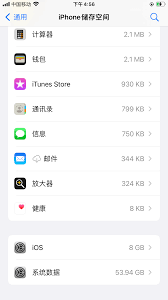
8. 点击“抹掉”按钮开始操作。
完成上述步骤后,您的mac设备将被完全擦除,并且原有的数据将无法被恢复。
无论您是在准备出售、捐赠或回收您的苹果设备,还是想要重置设备以便重新开始,彻底清除数据都是非常重要的。通过遵循本文提供的步骤,您可以确保您的个人信息得到充分保护,并为新用户提供一个干净的设备。